Excel에서 간트 차트를 만드는 방법에 대한 자습서

Excel2010을 열고 정렬이 필요한 데이터를 준비합니다.
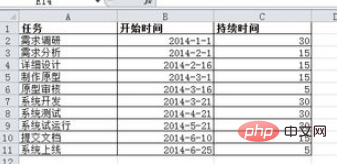
엑셀 형식을 조정하세요. 일반적으로 엑셀 형식은 시간 형식이므로 일반 형식으로 조정해야 합니다.
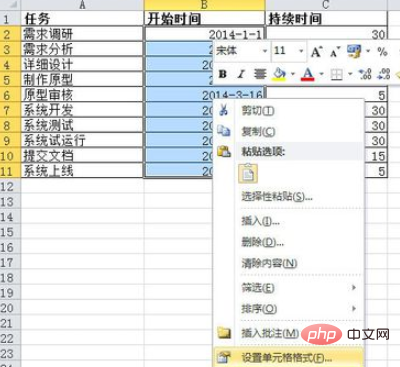


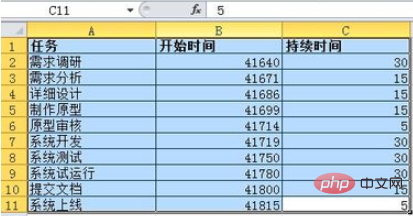
데이터를 선택하고 '삽입' 메뉴를 클릭한 후 막대 차트---2차원 막대 차트---누적 막대 차트를 찾아 클릭하여 선택하세요.
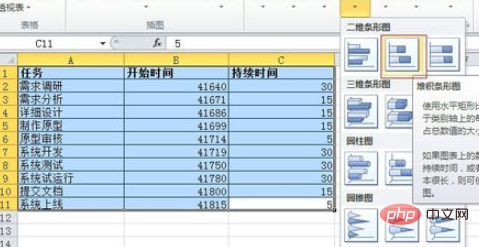
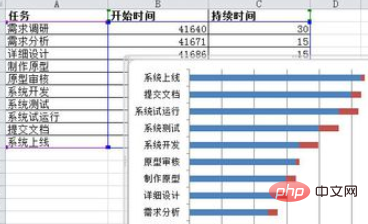
쉽게 볼 수 있도록 위에 시간 표시줄을 표시하세요. 생성된 그래프의 Y축을 클릭하고 마우스 오른쪽 버튼을 클릭한 후 축 형식을 설정하고 역순 항목을 확인합니다.


시작 위치가 원점에 표시되도록 X축 속성을 설정하고 간격을 적절하게 조정하세요.
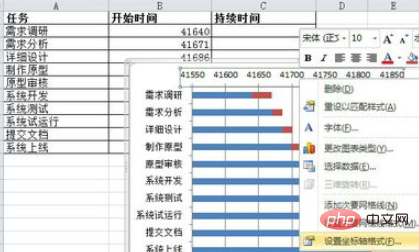
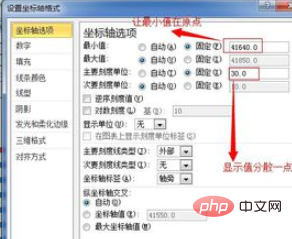
목록에서 이미지를 선택하고 파란색 부분을 선택한 후 마우스 오른쪽 버튼을 클릭하고 데이터 계열 형식을 패딩 없음으로 설정하세요.
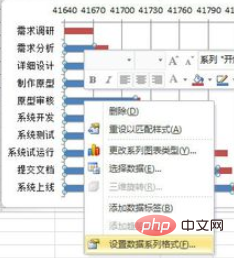
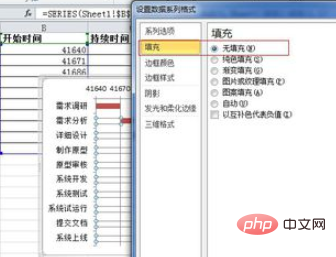
이전에 설정된 날짜 셀 형식을 복원합니다. 그런 다음 적절하게 드래그하고 조정하여 간트 차트 효과를 완성할 수 있습니다.
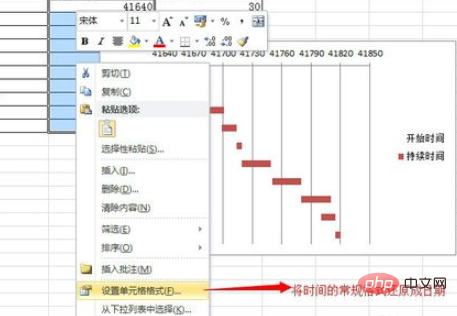
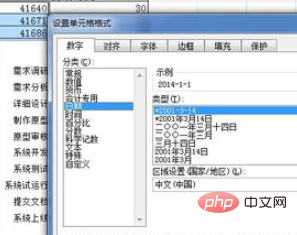


추천 관련 기사 튜토리얼: excel 튜토리얼
위 내용은 Excel에서 간트 차트를 만드는 방법에 대한 자습서의 상세 내용입니다. 자세한 내용은 PHP 중국어 웹사이트의 기타 관련 기사를 참조하세요!

핫 AI 도구

Undresser.AI Undress
사실적인 누드 사진을 만들기 위한 AI 기반 앱

AI Clothes Remover
사진에서 옷을 제거하는 온라인 AI 도구입니다.

Undress AI Tool
무료로 이미지를 벗다

Clothoff.io
AI 옷 제거제

AI Hentai Generator
AI Hentai를 무료로 생성하십시오.

인기 기사

뜨거운 도구

메모장++7.3.1
사용하기 쉬운 무료 코드 편집기

SublimeText3 중국어 버전
중국어 버전, 사용하기 매우 쉽습니다.

스튜디오 13.0.1 보내기
강력한 PHP 통합 개발 환경

드림위버 CS6
시각적 웹 개발 도구

SublimeText3 Mac 버전
신 수준의 코드 편집 소프트웨어(SublimeText3)

뜨거운 주제
 7434
7434
 15
15
 1359
1359
 52
52
 76
76
 11
11
 29
29
 19
19
 엑셀 인쇄 시 테두리 선이 사라지면 어떻게 해야 하나요?
Mar 21, 2024 am 09:50 AM
엑셀 인쇄 시 테두리 선이 사라지면 어떻게 해야 하나요?
Mar 21, 2024 am 09:50 AM
인쇄해야 하는 파일을 열 때 인쇄 미리보기에서 어떤 이유로 인해 테이블 프레임 선이 사라진 것을 발견할 수 있습니다. 이러한 상황이 발생하면 인쇄에도 나타나는 경우 제때에 처리해야 합니다. file 이런 질문이 있으시면 에디터에 가입하여 다음 강좌를 배워보세요. Excel에서 표를 인쇄할 때 테두리 선이 사라지면 어떻게 해야 하나요? 1. 아래 그림과 같이 인쇄할 파일을 엽니다. 2. 아래 그림과 같이 필요한 콘텐츠 영역을 모두 선택합니다. 3. 아래 그림과 같이 마우스 오른쪽 버튼을 클릭하고 "셀 서식" 옵션을 선택합니다. 4. 아래 그림과 같이 창 상단의 "테두리" 옵션을 클릭하세요. 5. 아래 그림과 같이 왼쪽 선 스타일에서 가는 실선 패턴을 선택합니다. 6. '외부 테두리'를 선택하세요.
 Excel에서 동시에 3개 이상의 키워드를 필터링하는 방법
Mar 21, 2024 pm 03:16 PM
Excel에서 동시에 3개 이상의 키워드를 필터링하는 방법
Mar 21, 2024 pm 03:16 PM
엑셀은 일상적인 사무에서 데이터를 처리하는 데 자주 사용되며, "필터" 기능을 사용해야 하는 경우가 많습니다. Excel에서 "필터링"을 수행하도록 선택하면 동일한 열에 대해 최대 2개의 조건만 필터링할 수 있습니다. 그러면 Excel에서 동시에 3개 이상의 키워드를 필터링하는 방법을 알고 계십니까? 다음으로 여러분에게 보여드리겠습니다. 첫 번째 방법은 필터에 조건을 점진적으로 추가하는 것입니다. 세 가지 적격 세부정보를 동시에 필터링하려면 먼저 그 중 하나를 단계별로 필터링해야 합니다. 처음에는 조건에 따라 "Wang"이라는 직원을 먼저 필터링할 수 있습니다. 그런 다음 [확인]을 클릭한 후 필터 결과에서 [현재 선택 항목을 필터에 추가]를 선택하세요. 단계는 다음과 같습니다. 마찬가지로 다시 별도로 필터링을 수행합니다.
 Dewu 사용법 튜토리얼
Mar 21, 2024 pm 01:40 PM
Dewu 사용법 튜토리얼
Mar 21, 2024 pm 01:40 PM
Dewu APP는 현재 매우 인기 있는 브랜드 쇼핑 소프트웨어이지만 대부분의 사용자는 Dewu APP의 기능을 사용하는 방법을 모릅니다. 다음으로 편집기는 Dewuduo를 사용자에게 제공합니다. 관심 있는 사용자는 와서 살펴볼 수 있습니다! Dewu 이용방법 튜토리얼 [2024-03-20] Dewu 할부구매 이용방법 [2024-03-20] Dewu 쿠폰 받는 방법 [2024-03-20] Dewu 매뉴얼 고객센터 찾는 방법 [2024-03- 20] 듀우 픽업 코드 확인 방법 [2024-03-20] 듀우 구매처 찾기 [2024-03-20] 듀우 VIP 개설 방법 [2024-03-20] 듀우 반품, 교환 신청 방법
 Excel 읽기 모드를 설정하는 위치
Mar 21, 2024 am 08:40 AM
Excel 읽기 모드를 설정하는 위치
Mar 21, 2024 am 08:40 AM
소프트웨어 공부에 있어서 우리는 엑셀을 사용하는데 익숙해져 있는데, 편리할 뿐만 아니라 실제 업무에 필요한 다양한 형식을 충족할 수 있고, 엑셀은 사용하기에 매우 유연하며, 읽기에 편리합니다. 오늘은 모두를 위한 엑셀 읽기 모드 설정 위치를 가져왔습니다. 1. 컴퓨터를 켠 다음 Excel 응용 프로그램을 열고 대상 데이터를 찾습니다. 2. Excel에서 읽기 모드를 설정하는 방법에는 두 가지가 있습니다. 첫 번째: Excel에는 Excel 레이아웃에 배포된 편리한 처리 방법이 많이 있습니다. 엑셀 오른쪽 하단에 읽기 모드 설정 바로가기가 있습니다. 십자 표시 패턴을 찾아 클릭하면 십자 표시 오른쪽에 작은 입체 표시가 있습니다. .
 PPT 슬라이드에 엑셀 아이콘을 삽입하는 방법
Mar 26, 2024 pm 05:40 PM
PPT 슬라이드에 엑셀 아이콘을 삽입하는 방법
Mar 26, 2024 pm 05:40 PM
1. PPT를 열고 엑셀 아이콘을 삽입해야 하는 페이지로 페이지를 넘깁니다. 삽입 탭을 클릭합니다. 2. [개체]를 클릭하세요. 3. 다음과 같은 대화상자가 나타납니다. 4. [파일에서 생성]을 클릭한 후 [찾아보기]를 클릭하세요. 5. 삽입할 엑셀 표를 선택하세요. 6. 확인을 클릭하면 다음 페이지가 나타납니다. 7. [아이콘으로 표시]를 체크하세요. 8. 확인을 클릭합니다.
 HTML로 Excel 데이터를 읽는 방법
Mar 27, 2024 pm 05:11 PM
HTML로 Excel 데이터를 읽는 방법
Mar 27, 2024 pm 05:11 PM
HTML로 Excel 데이터를 읽는 방법: 1. JavaScript 라이브러리를 사용하여 Excel 데이터를 읽습니다. 2. 서버측 프로그래밍 언어를 사용하여 Excel 데이터를 읽습니다.
 여름에는 꼭 무지개를 찍어보세요
Jul 21, 2024 pm 05:16 PM
여름에는 꼭 무지개를 찍어보세요
Jul 21, 2024 pm 05:16 PM
여름에 비가 내린 후에는 아름답고 마법 같은 특별한 날씨 장면인 무지개를 자주 볼 수 있습니다. 이 역시 사진에서 볼 수 있는 보기 드문 장면으로, 매우 포토제닉하다. 무지개가 나타나는 데에는 몇 가지 조건이 있습니다. 첫째, 공기 중에 충분한 물방울이 있고, 둘째, 태양이 낮은 각도로 빛납니다. 따라서 비가 그친 후 오후에 무지개를 보는 것이 가장 쉽습니다. 그러나 무지개의 형성은 날씨, 빛, 기타 조건의 영향을 크게 받기 때문에 일반적으로 짧은 시간 동안만 지속되며, 가장 잘 볼 수 있고 촬영할 수 있는 시간은 더욱 짧습니다. 그러면 무지개를 만났을 때 어떻게 제대로 기록하고 고품질로 사진을 찍을 수 있습니까? 1. 무지개를 찾아보세요. 위에서 언급한 조건 외에도 무지개는 대개 햇빛 방향으로 나타납니다. 즉, 태양이 서쪽에서 동쪽으로 빛날 경우 무지개가 동쪽에서 나타날 확률이 높습니다.
 WeChat에서 결제 소리를 끄는 방법에 대한 튜토리얼
Mar 26, 2024 am 08:30 AM
WeChat에서 결제 소리를 끄는 방법에 대한 튜토리얼
Mar 26, 2024 am 08:30 AM
1. 먼저 위챗을 엽니다. 2. 오른쪽 상단의 [+]를 클릭하세요. 3. QR코드를 클릭하시면 결제가 진행됩니다. 4. 오른쪽 상단에 있는 세 개의 작은 점을 클릭하세요. 5. 결제도착 음성알림을 클릭하시면 종료됩니다.




